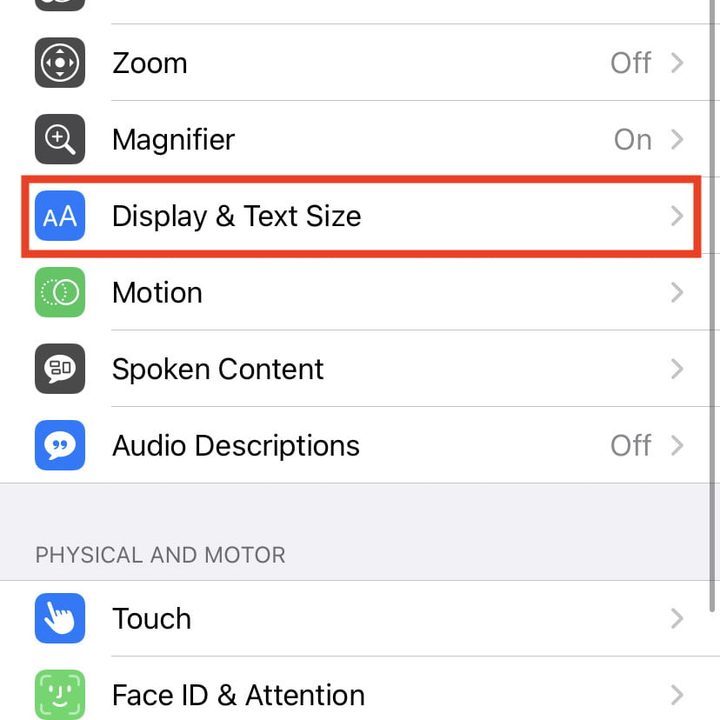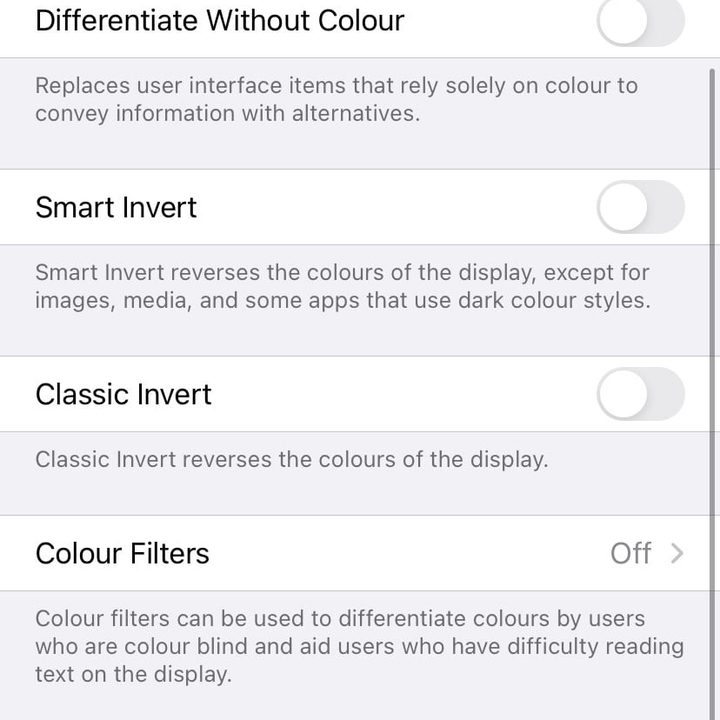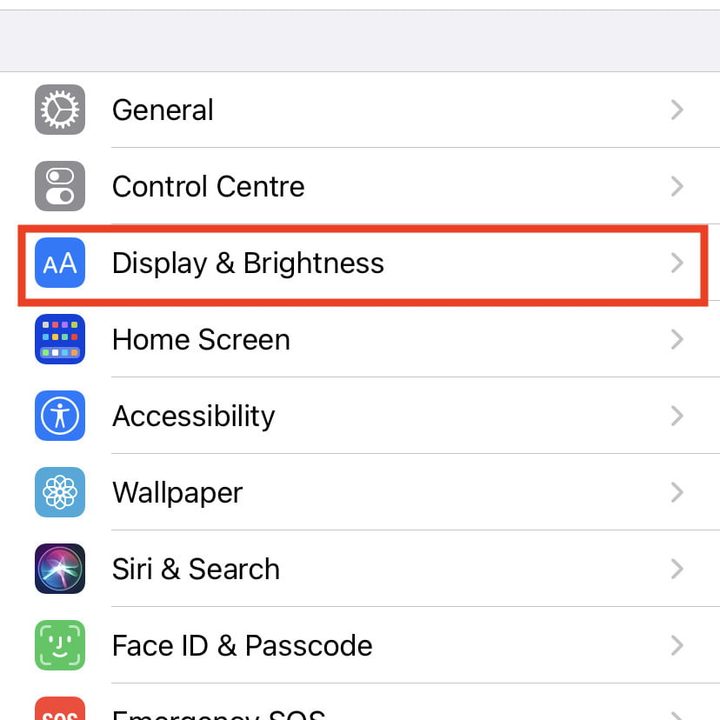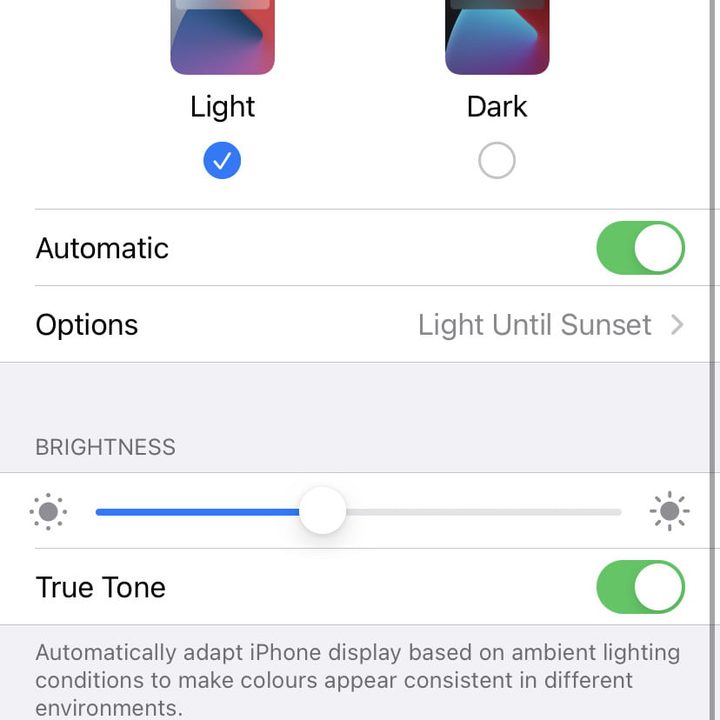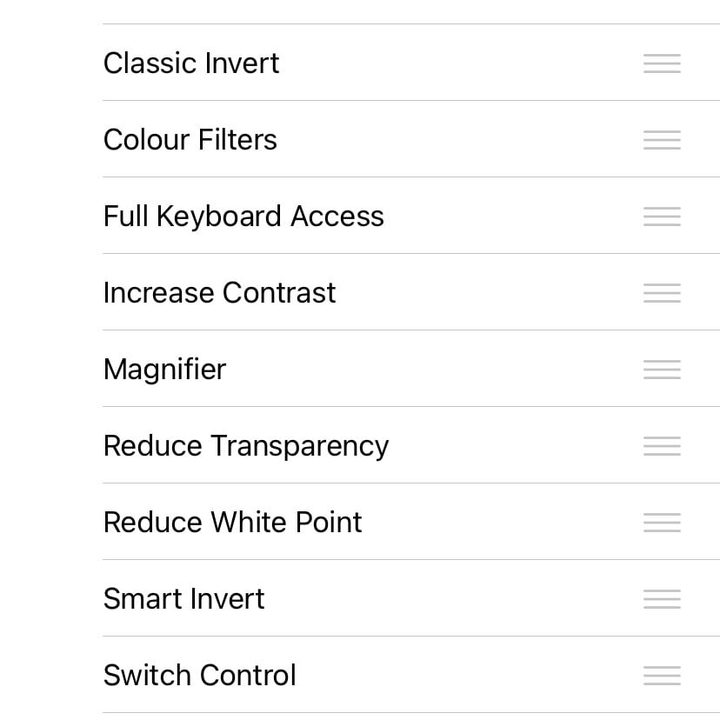Los teléfonos de Apple ofrecen una amplia variedad de opciones de visualización, haciendo que sea accesible a una variedad igualmente amplia de necesidades y preferencias. Una de estas opciones tiene que ver con invertir los colores que se muestran en la pantalla, algo que ayuda a quienes prefieren ver textos e imágenes sobre un fondo más oscuro. No es algo que venga activado por defecto, así que en esta nota te explicaremos cómo invertir los colores en un iPhone.
Aquí cubriremos las opciones Inversión inteligente e Inversión clásica, incluyendo también una sección sobre el Modo oscuro y otra para ayudarte a configurar cualquiera de las opciones anteriores como atajo. Si quieres conocer otras funciones que tiene el iPhone para ti, puedes consultar nuestro artículo con los mejores trucos y consejos de iOS 14.
Cómo invertir los colores en un iPhone
Tienes dos opciones para invertir los colores en un iPhone: la Inversión inteligente y la Inversión clásica.
La inversión inteligente invierte la pantalla general, pero deja todas las imágenes, los medios de comunicación y ciertas aplicaciones (que ya usan esquemas de colores más oscuros) tal cual como están. En la práctica, esto significa que el fondo de pantalla de tu iPhone y la imagen de la pantalla de bloqueo permanecerán normales, pero los fondos utilizados en las ventanas y pestañas se invertirán, al igual que el texto y los iconos.
Por el contrario, la Inversión clásica invierte absolutamente todo, incluyendo las imágenes y los videos.
Sin importar cual opción prefieras, puedes activar cualquiera de estas de la siguiente forma: Ve a Configuración > Accesibilidad > Pantalla y tamaño de texto. Una vez que estés allí toca el interruptor en Invertir (inteligente) o Invertir (clásico) para activar cualquier opción, la que escojas quedará con el interruptor en verde. Notarás una diferencia de inmediato, a menos que escojas la Inversión inteligente y ya estés usando el Modo oscuro).
Modo oscuro
El Modo oscuro representa una especie de término medio entre la Inversión inteligente y la Inversión clásica. Mientras que la Inversión inteligente deja algunos fondos en blanco (o claros), el Modo oscuro convierte todos los fondos y ventanas en negro, pero sin invertir las imágenes y videos como la Inversión clásica.
Si quieres activar el Modo oscuro, simplemente ve a Configuración > Pantalla y brillo > Oscuro. Este modo está diseñado para entornos con poca luz, pero también puede ser utilizado durante el día si prefieres tener los colores de la pantalla más oscuros.
Como señalamos anteriormente, la Inversión inteligente no hará nada si ya tienes el Modo oscuro activado. Sin embargo, si tienes activado este modo y luego activas la Inversión clásica, la pantalla y los colores de fondo de tu iPhone volverán a ser blancos (aunque las imágenes seguirán estando invertidas).
Cómo configurar la inversión de colores como acceso directo
Si quieres tener la opción de invertir los colores en tu iPhone en poco tiempo sin la necesidad de entrar a la configuración del teléfono, puedes crear un acceso directo o atajo para la Inversión inteligente o clásica.
Para hacer esto, ve a Configuración > Accesibilidad > Función rápida. Luego, toca la Invertir (inteligente) o Invertir (clásico). A partir de ahora, puedes hacer tres clics en el botón lateral (o el botón de inicio en el iPhone 8, iPhone SE 2020 y modelos anteriores) para activar cualquiera de las opciones de inversión.